如何用ps对电商专题美妆进行设计发布时间:2019年10月24日 17:11
1、打开【背景图】调整素材的层次关系和位置,按住【ALT拖动复制一层】然后添加【蒙版】使其过度自然。
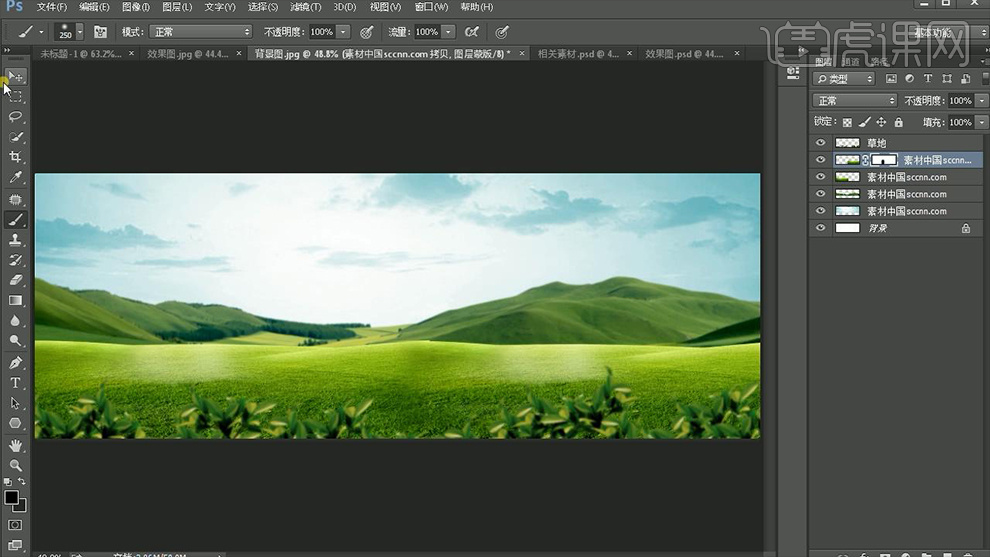
2、给【远处的山图层】添加【蒙版】稍微涂抹,制作前实后虚。
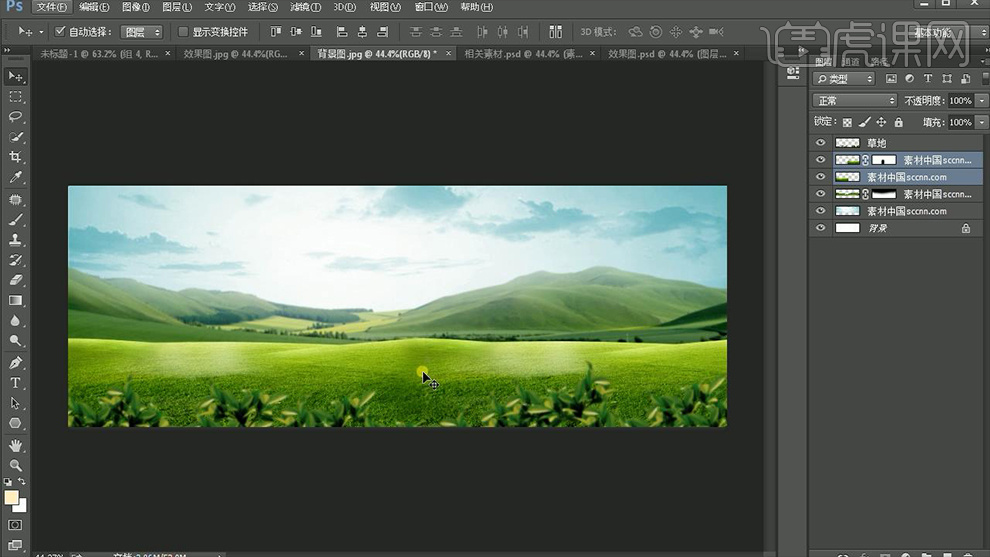
3、【新建图层】使用【画笔工具】然后在摆放产品的区域单击【混合模式改为正片叠底】。
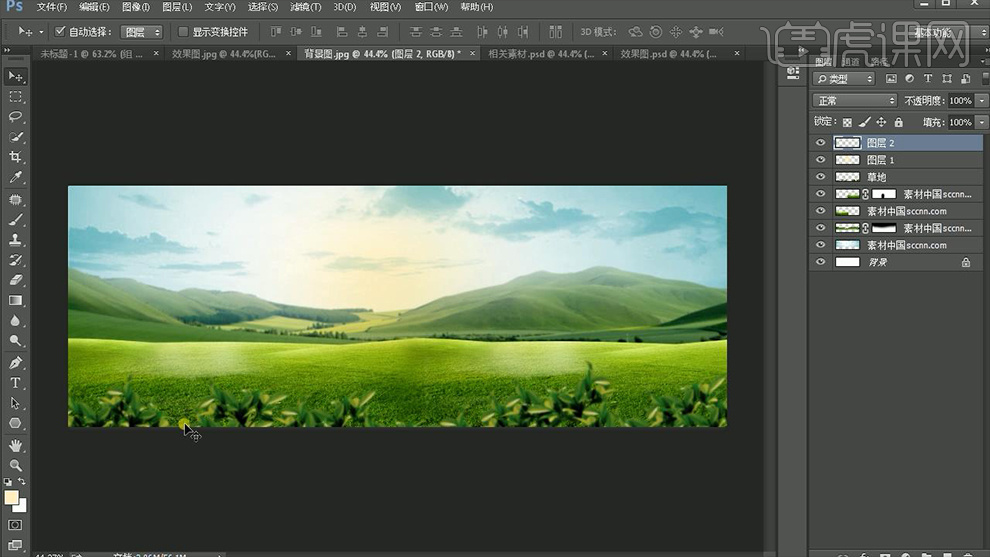
4、然后再次【新建图层】使用【白色画笔】单击【降低图层不透明度】。
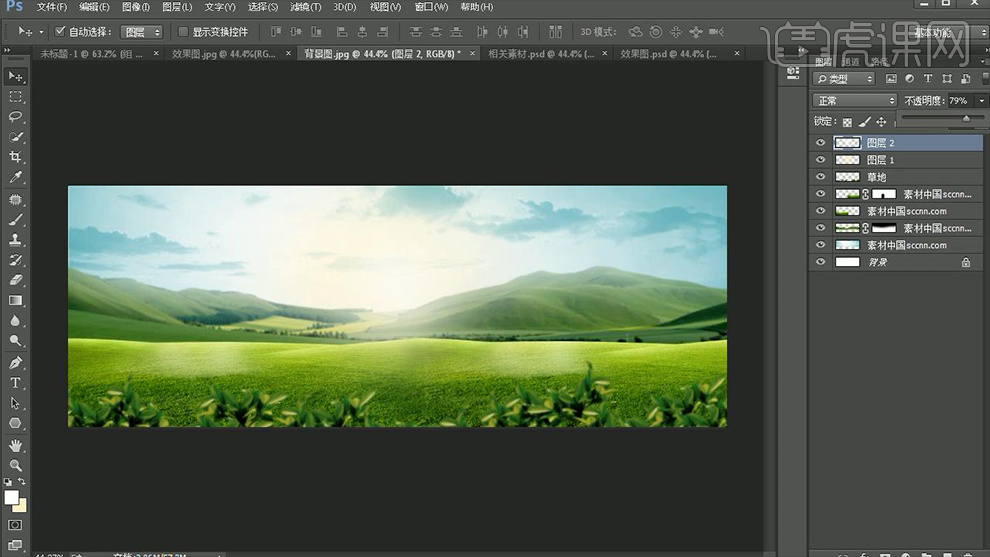
5、将【岩石素材、产品素材】分别置入【画布】。

6、按住【CTRL单击图层缩略图-提取选区】然后【新建图层】使用【深色画笔】制作【岩石素材的暗部】【混合模式改为正片叠底-降低图层不透明度】(中间调的操作方法同上-颜色率浅)。

7、置入【素材】然后添加【蒙版】使用【画笔】涂抹掉多余部分,制作投影效果。

8、其他的【岩石素材】操作方法同上。

9、【吸管工具-吸取产品最暗的颜色】【调出选区】使用同样的方法制作暗部【混合模式正片叠底-降低不透明度】。

10、然后对产品最低端,再次加强,方法同上。

11、最上方的单个产品素材,同样执行相应的操作。

12、【新建图层】使用【钢笔工具】绘制【产品在岩石上的投影-CTRL+ENTER路径转化为选区】填充颜色。

13、【混合模式改为正片叠底】添加【蒙版】调整细节,并添加【高斯模糊】。

14、使用上述的‘调出选区’的方法给产品边缘添加【白色的受光面】【混合模式改为叠加-降低图层不透明度】。

15、下方的产品同理。

16、在【最后方岩石素材图层上方新建图层】然后使用【白色画笔】绘制‘光线’(鼠标单击一下),调整大小。
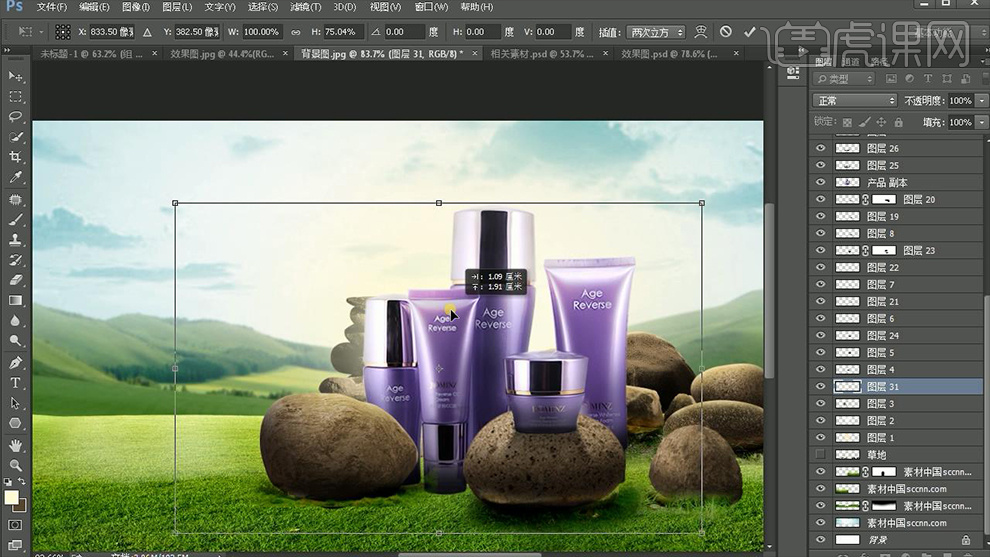
17、【岩石素材】的亮面,操作方法同理。

18、置入【装饰素材】调整摆放位置。

19、【新建图层】使用【深色画笔】直接涂抹,制作投影(结合不透明度使投影更加自然)。

20、给【藤朵素材】添加【投影】参数如图。

21、剩余【装饰素材】的置入,以及投影的调整操作方法同上(鸟的上方使用淡蓝色软画笔点击一下,然后调整不透明度)。

22、显示【前方的草地素材】然后【置于顶层】【调出选区】【新建图层】添加【黒到白】的渐变【混合模式改为颜色减淡-降低不透明度】。

23、使用【淡黄色软画笔】在【图层中间涂抹】【混合模式改为强光-适当降低不透明度】。

24、添加【色彩平衡】调整层,参数如图,然后在【蒙版上】使用【黑色画笔】涂抹掉不需要的部分。
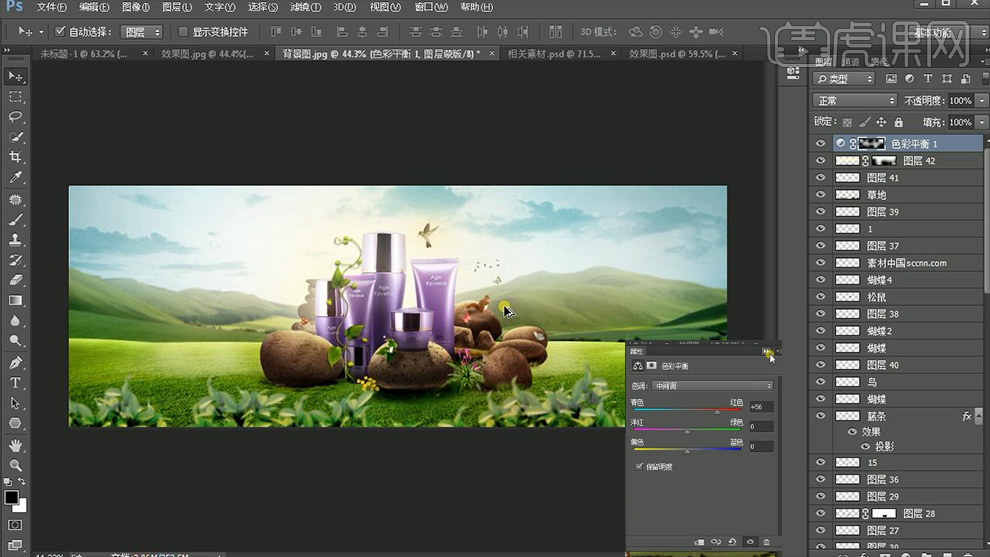
25、置入【文案素材】。

26、最终效果如图所示。














